移动硬盘插上去显示不出来怎么办 移动硬盘插在电脑上不识别如何解决
为了保证电脑硬盘内存的充足,因此很多用户都会将一些占用内存较大的文件存储到外接移动硬盘工具中,然而当用户在将移动硬盘插入电脑后,却老是会出现不识别移动硬盘的问题,对此移动硬盘插上去显示不出来怎么办呢?以下就是小编教大家的移动硬盘插在电脑上不识别如何解决所有内容。
具体方法如下:
方法一:
1、直接拔掉重新尝试在插一次,重新插拔之后看看可不可以显示。
2、还是不行可以去换一个插槽口来进行试试,可能是当前槽口有灰尘。
3、还有就是再用一个硬盘看看会不会显示,以此来排除是否是电源损坏。

方法二:
1、首先右键此电脑,打开“管理”。
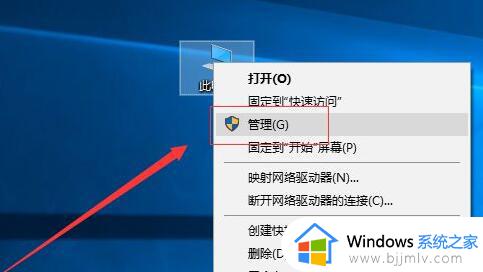
2、接着进入左边的“磁盘管理”。
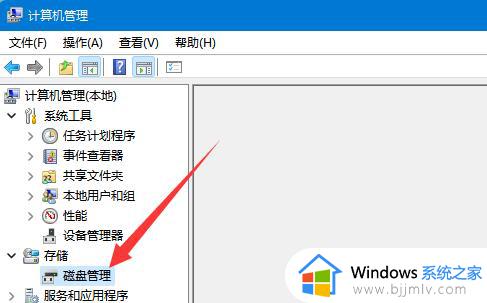
3、然后右键“磁盘1”下的磁盘,点击“更改驱动器号和路径”。
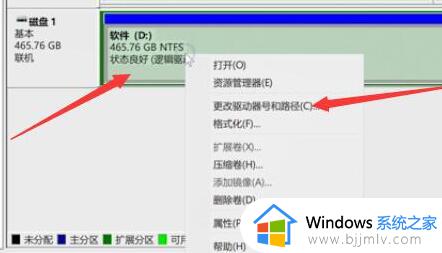
4、随后在其中“更改”一下驱动器号,如果没有现成的就“添加”一个。
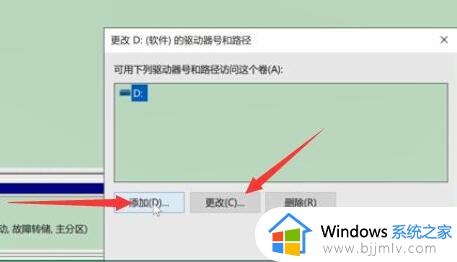
5、设置完成后点击“确定”就可以显示移动硬盘了。
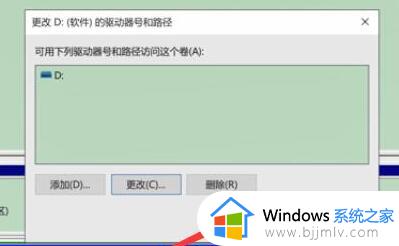
方法三:
1、如果不行,就回到计算机管理,打开“设备管理器”。
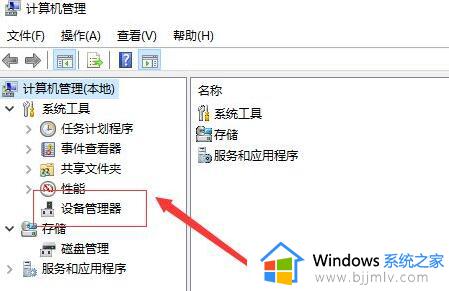
2、确认磁盘驱动器下有没有移动硬盘
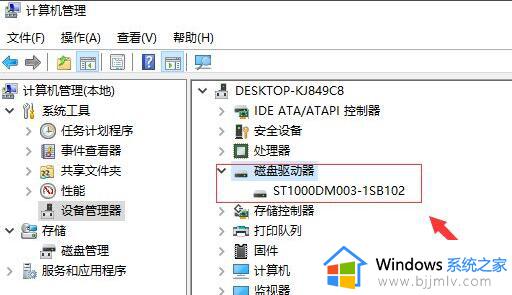
3、如果有的话“卸载”后重新插拔一下移动硬盘。
4、如果没有,就右键磁盘驱动器,点击“扫描检测硬件改动”。
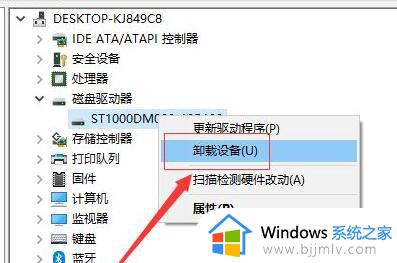
方法四:
1、要是还是没弄好应该就是你的系统对这个硬盘不兼容导致的。
2、因此可以去下载一个新的系统来覆盖原有系统,本站的系统兼容性超级强。
上述就是小编介绍的移动硬盘插在电脑上不识别如何解决所有内容了,有出现这种现象的小伙伴不妨根据小编的方法来解决吧,希望能够对大家有所帮助。
移动硬盘插上去显示不出来怎么办 移动硬盘插在电脑上不识别如何解决相关教程
- 移动硬盘在电脑上不显示怎么办 移动硬盘插上去显示不出来如何解决
- 移动硬盘在电脑上显示不出来怎么办 移动硬盘在电脑上不显示如何解决
- 电脑插上移动硬盘不显示怎么办 插上移动硬盘电脑不显示设备如何修复
- 移动硬盘在电脑上显示不出来怎么回事 电脑显示不出来移动硬盘如何解决
- 移动硬盘转动但识别不出来怎么办 移动硬盘在转但电脑识别不了修复方法
- 电脑识别不了移动硬盘怎么回事?电脑识别不上移动硬盘的解决教程
- 插上移动硬盘电脑死机怎么办 电脑一插上移动硬盘就死机如何修复
- 电脑识别移动硬盘为本地磁盘怎么办 移动硬盘识别成本地磁盘如何解决
- 移动硬盘灯亮但电脑无法识别怎么办 移动硬盘灯亮但电脑无法识别解决方法
- 移动硬盘突然读不出来了怎么办 移动硬盘读不出来如何修复
- 惠普新电脑只有c盘没有d盘怎么办 惠普电脑只有一个C盘,如何分D盘
- 惠普电脑无法启动windows怎么办?惠普电脑无法启动系统如何 处理
- host在哪个文件夹里面 电脑hosts文件夹位置介绍
- word目录怎么生成 word目录自动生成步骤
- 惠普键盘win键怎么解锁 惠普键盘win键锁了按什么解锁
- 火绒驱动版本不匹配重启没用怎么办 火绒驱动版本不匹配重启依旧不匹配如何处理
电脑教程推荐
win10系统推荐